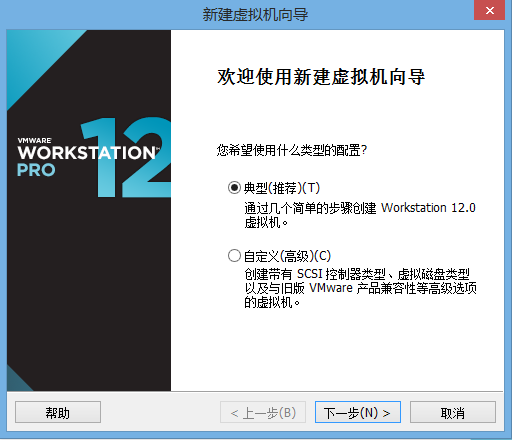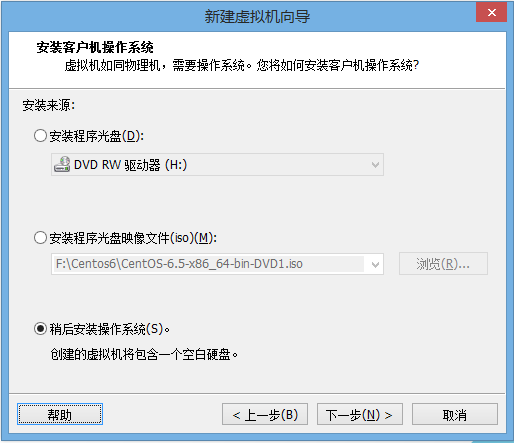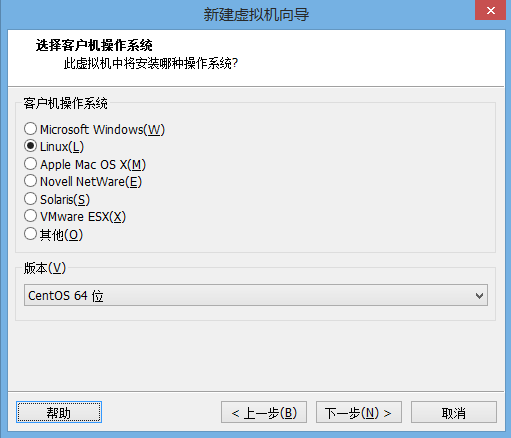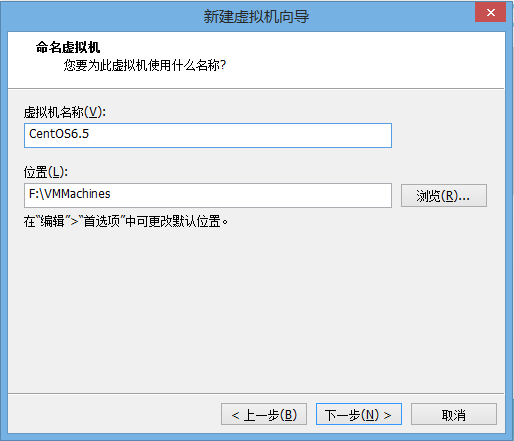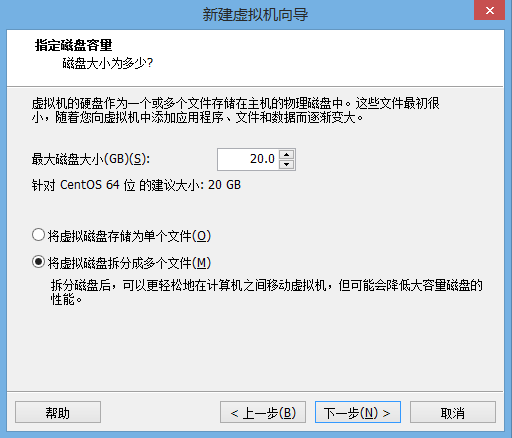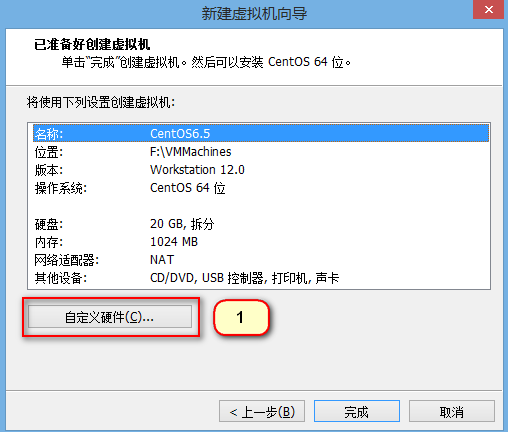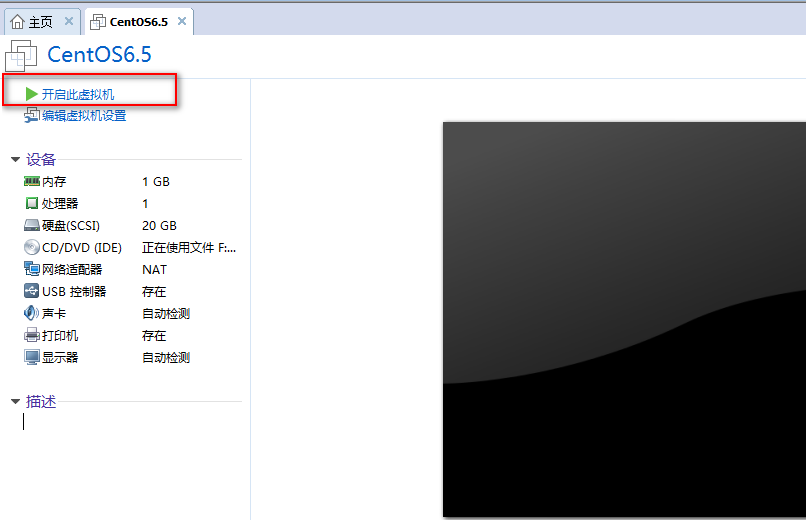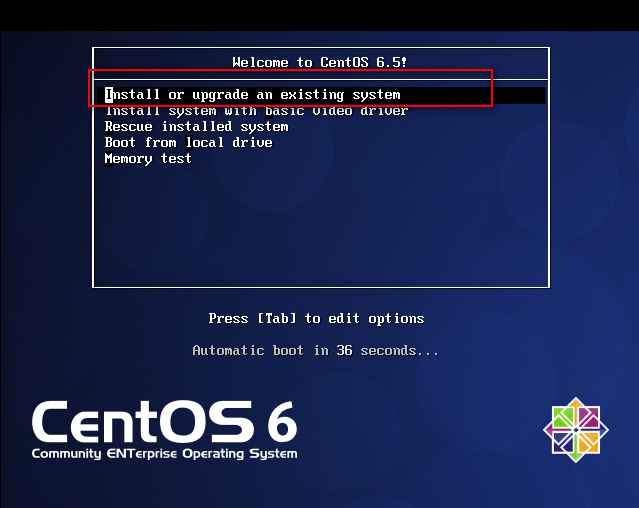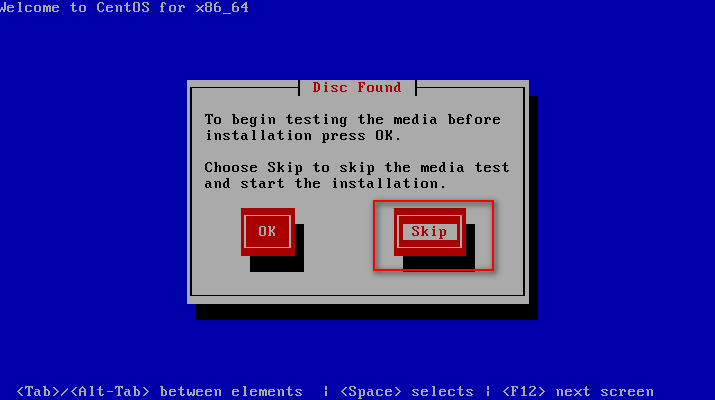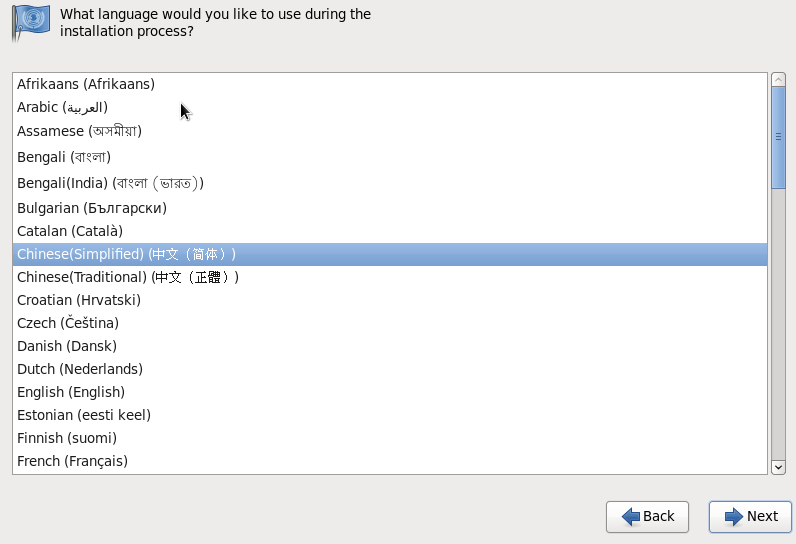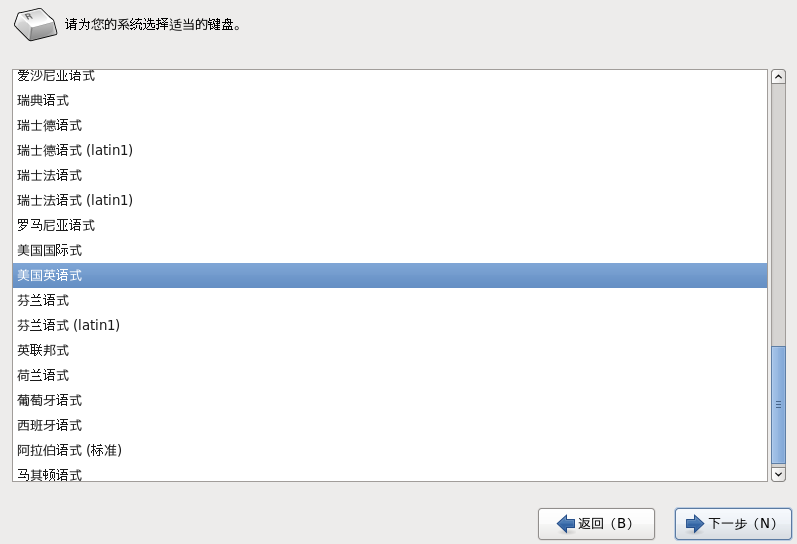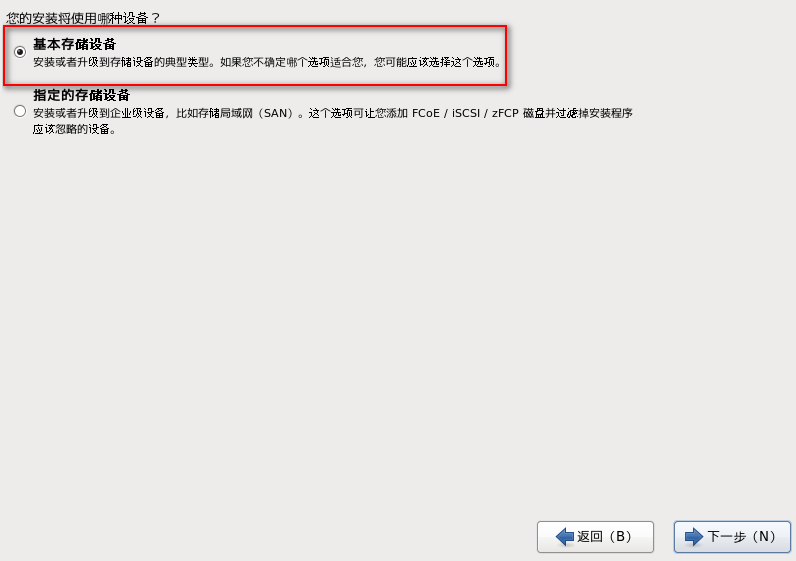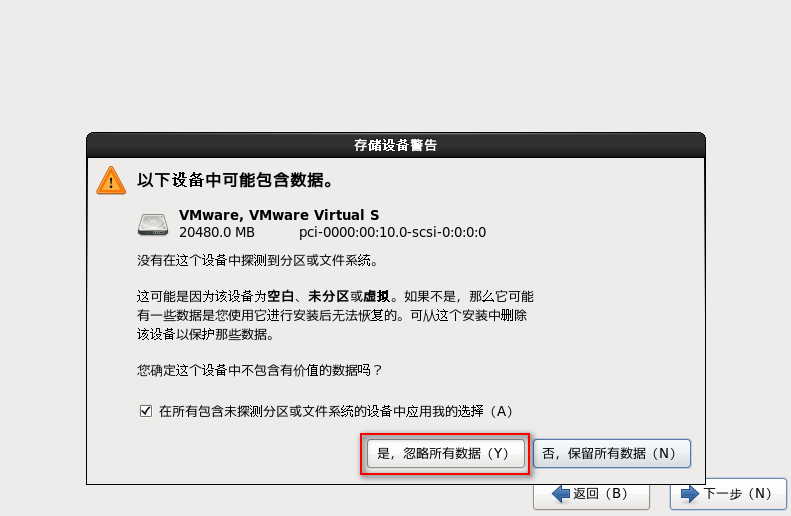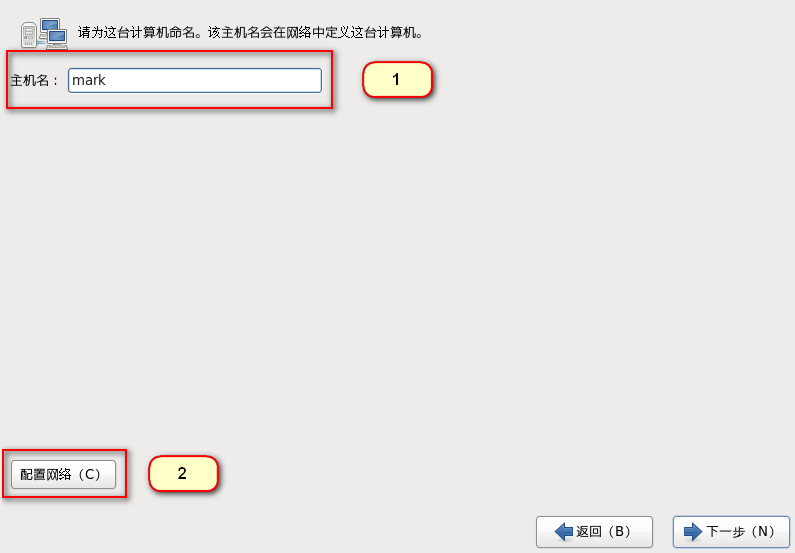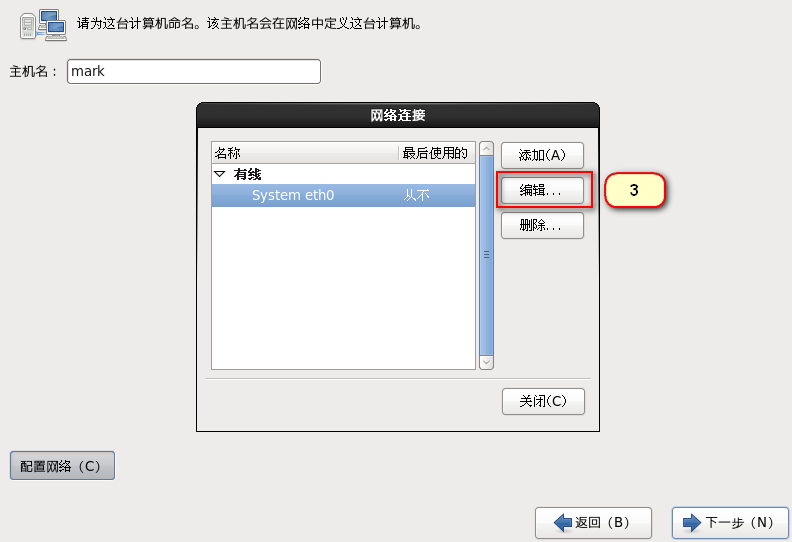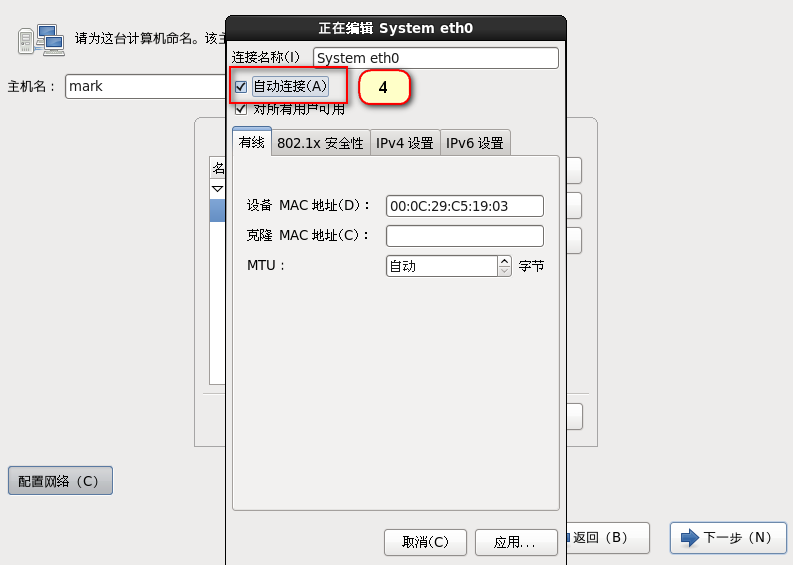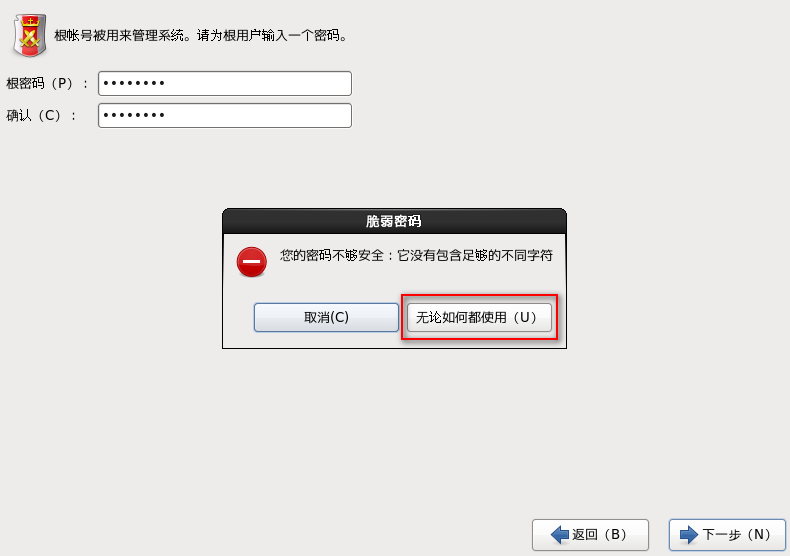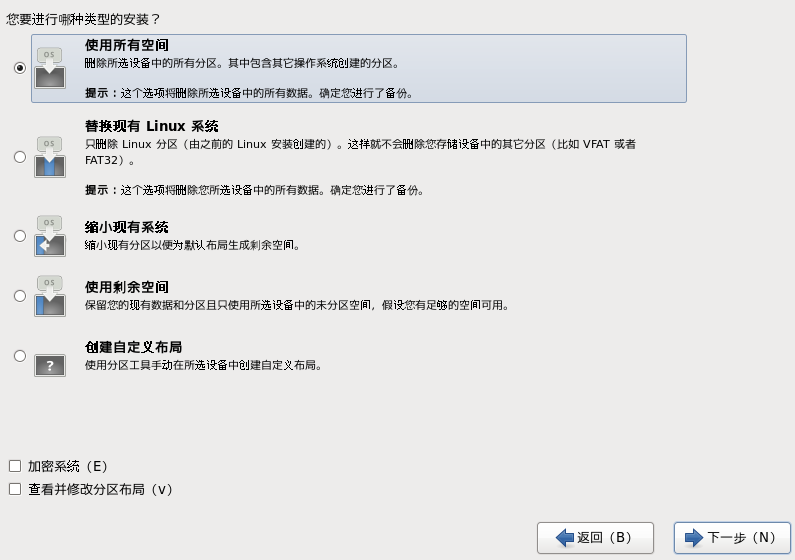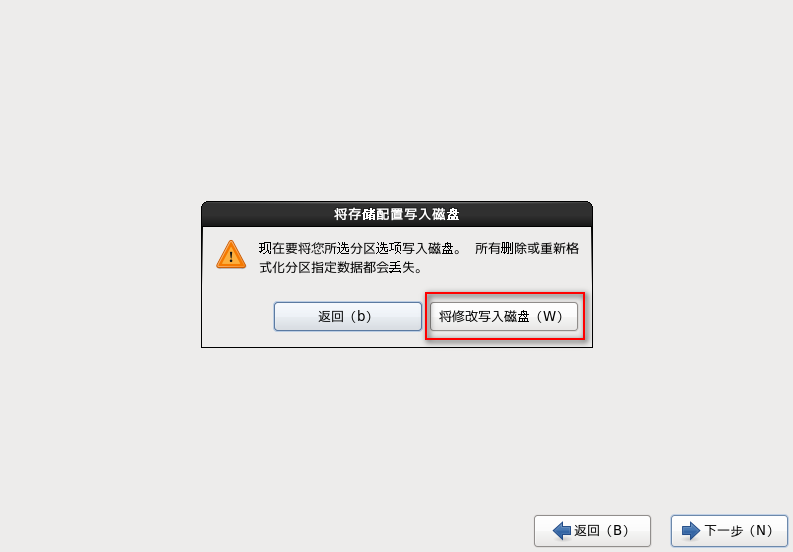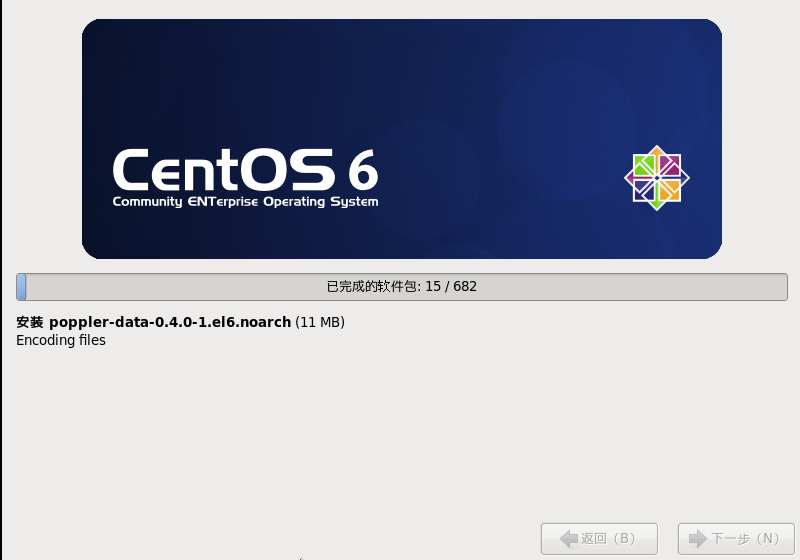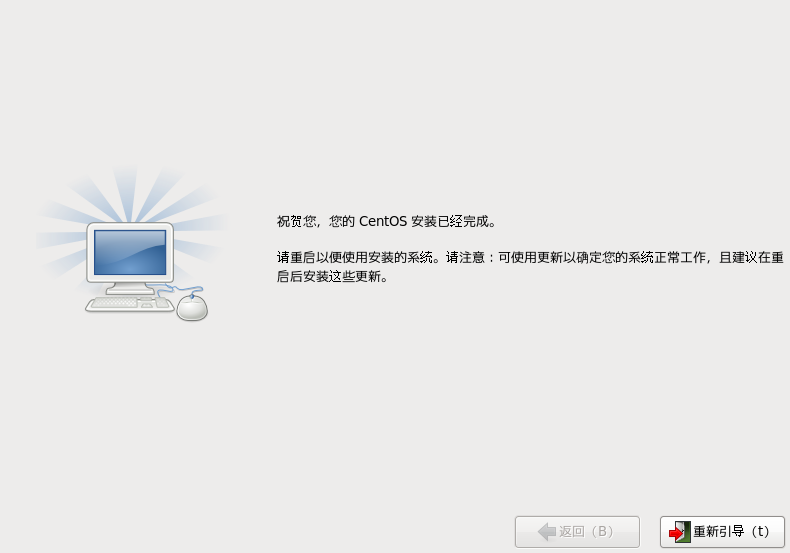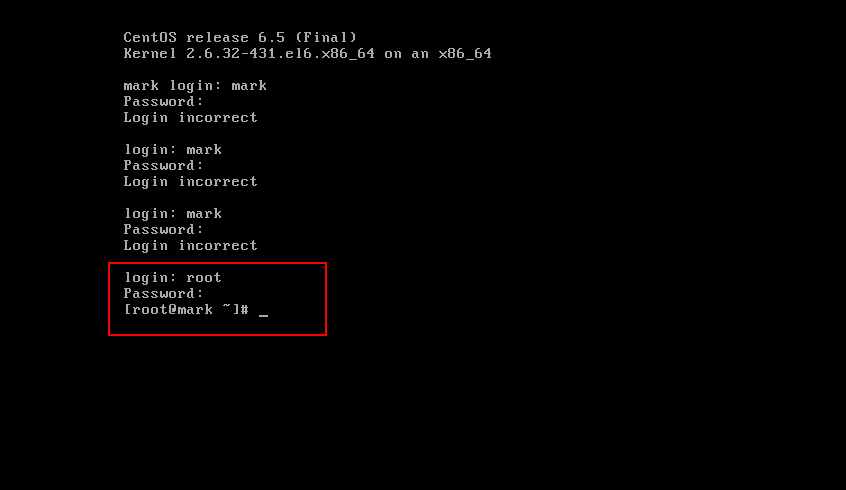CentOS6.5服务器版安装
-
启动VMware,创建新的虚拟机
-
在弹出框中选择典型安装
-
选择稍后安装操作系统
这里选择安装来源,大家要提前下载一个系统的ISO镜像文件, 上图中的第二个选项中可以加入
注意:个别版本的iso镜像在此处添加后可能导致后面虚拟机安装失败,所以我选择稍后安装操作系统
-
选择Linux系统并选择CentOS 64位版本
-
选择安装位置
这里选择的是虚拟机系统的安装位置,数据存储越接近内圈运行越快
-
确定磁盘的最大使用空间
-
准备安装前的硬件设置
关于虚拟机的内存,建议在自己实体计算机的可用内存下使用不小于512M
-
启动机器安装系统
-
启动机器安装系统
-
跳过媒体检查
-
引导安装,点击next
-
配置完成,重新引导系统
-
引导重启系统完成,输入用户名密码进入linux系统